Hur man skannar QR-kod på Android
Miscellanea / / March 30, 2022
QR-koden är initialt utvecklad för att utöka streckkoderna. Det är bekvämt och värdefullt eftersom det kan skanna horisontellt och vertikalt i en kvadratisk form. QR-koden innehåller mycket information om allt som en produkt, webbplats, etc., före uppfinningen av Smartphone. Det används för att lagra inventering. Genom att skanna en QR-kod kan du läsa all information på din enhet. Du kan skanna QR-koder med en Android-app eller smartphonekamera.
Android är det största och mest populära operativsystemet som har anpassningsbara och uppdaterade funktioner. Nuförtiden, när tekniken förändras varje dag på bästa möjliga sätt, behöver vi också förstå metoderna. Till exempel, för att veta att din smartphone kan läsa QR-koden med kameran, måste du öppna kameran och sätta in den från QR-koden och sedan vänta i några minuter. Om den kan läsa då behöver du inte följa några steg, och om din enhet inte kan läsa QR-koden, så här är stegen för att veta hur man skannar en QR-kod på Android.

Sidans innehåll
-
Hur man skannar QR-kod på Android
- Skanna QR-koden genom att använda kameran
- Skanna QR-kod på äldre Android-enheter
- Skanna QR-koden genom att använda webbläsaren
Hur man skannar QR-kod på Android
Efter den här pandemin är en av de nödvändiga sakerna att veta hur man skannar en QR-kod eftersom nästan överallt ser vi QR-koder när vi köper föremål, ser en meny, bokar en resa eller biobiljett, etc. Det hjälper till att ta social distans och undvika att röra vid platser som kan påverka dig med COVID19-viruset.
Det finns många appar tillgängliga i Google Play Store som kan skanna QR-koder och visa dig resultaten. Vissa är betalda och andra är gratisversioner som innehåller många annonser som kan irritera dig när du använder appen på dina enheter. Förvirringen är vilken som är bäst bland alla dessa tillgängliga appar.
Skanna QR-koden genom att använda kameran
Om du använder Android version 9 eller senare måste du känna till Google lens-appen. Om inte, oroa dig inte. Du behöver inte installera någon app. Google lens kommer först som en app, men den integrerades med kameraappen efter uppdateringen av Android 9 (Pie). Google lins kan användas för flera saker som sökprodukter, skanna en QR-kod som översätter vilket språk som helst. Och det fungerar i realtid.
- Öppna kameran på din smartphone och tryck sedan på linsikonen (cirkel omgiven av kvadratiska linjer).
- Rikta nu kameran mot QR-koden men se till att den täcker hela QR-koden.
- Efter det, tryck på förstoringsikonen som visas på kameraskärmen.
- Du kommer att meddela med resultatet av QR-koden som länk.
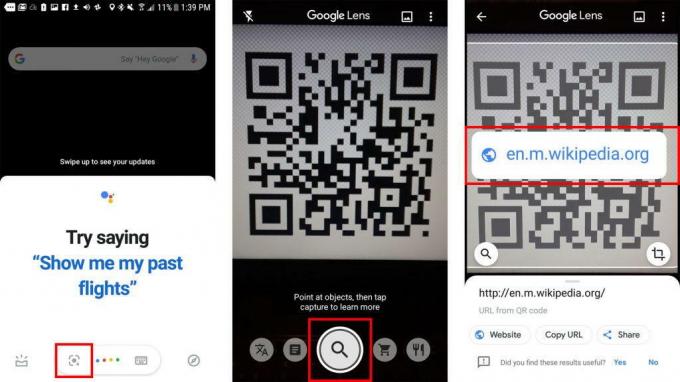
- Klicka på länken för QR-kodresultat.
Vissa OEM-smartphones från företag som Oppo, Vivo, Xiaomi, Realme etc tillhandahåller en funktion tillsammans med sin lagerkamera för att skanna efter streckkoder eller QR-koder. Du kan kontrollera detsamma genom att gå till din kameraapp och växla till skannings-/dokumentläge.
Skanna QR-kod på äldre Android-enheter
För de äldre versionerna då de inte har ett integrerat Google-objektiv. Du måste ladda ner den från google play store.
- Installera Google App från play store och öppna appen.
- Tillåt all behörighet som kamera, mikrofon och lagring.
- Gå nu till inställningarna och välj Skärmsökning.
- Aktivera behörigheten att söka i appen med röstkommandot eller håll hemknappen för att använda funktionerna med vippknappen.
- Kontrollera nu med tryck och håll hemknappen för att starta appen och läsa QR-koden.
Du kan installera vilken annan tredjepartsapp som helst för att läsa QR-koden, men vi rekommenderar att du installerar och använder pålitliga varumärken eftersom integritet är ett problem. Men för Android 7 eller lägre behöver du en tredjepartsapp för att skanna QR-koden eftersom det inte finns något annat sätt att skanna den.
Skanna QR-koden genom att använda webbläsaren
Om du inte vill installera någon app eller har några problem med att använda Google-lins på dina smarta enheter, så här är ytterligare ett knep för att skanna en QR-kod på din Android-enhet. Några av webbläsarna tillåter att använda QR-kodskanningsfunktionen inbyggd i appen. Om du till exempel använder Mozilla Firefox, tryck på webbadressfältet, och du kommer att se alternativet Skanna under adressfältet. Tryck på Scan-ikonen och läs valfri QR-kod. För EDGE-webbläsaren trycker du på kameran i sökfältet för att skanna QR-koden.
Om du är en Samsung-användare kan du aktivera samma alternativ i Samsungs webbläsare. Öppna först webbläsaren och tryck på tre horisontella linjer från det nedre högra hörnet. Tryck nu på inställningar och tryck på Användbara funktioner. På nästa sida, aktivera QR Code Scanner. Följ nu ovanstående steg i webbläsaren Mozilla Firefox för att skanna QR-koden.
Annonser
Relaterade artiklar:
- Hur skapar du dina egna QR-koder med Windows, Android eller iPhone?
- Hur man åtgärdar serverfel på Dexcom-appen (iOS och Android)
- Ladda ner OnePlus Games Space APK 2.8.0.2 | Senaste versionen tillagd
- Hur man tar bort spammiga annonser på Google Message, stäng av dem helt
- Hur man fixar om WhatsApp-kameran inte fungerar eller fastnar under laddning



